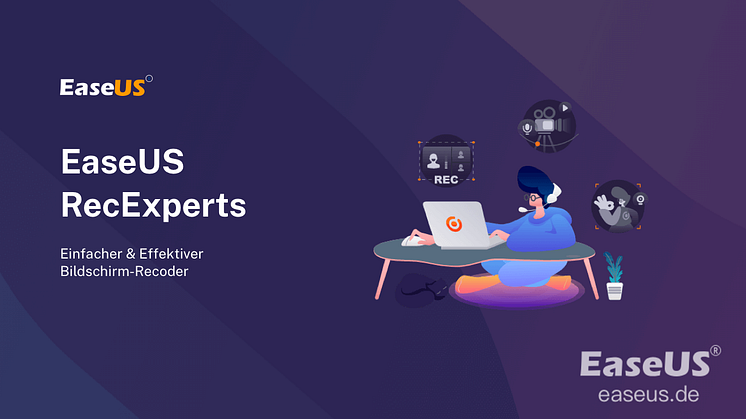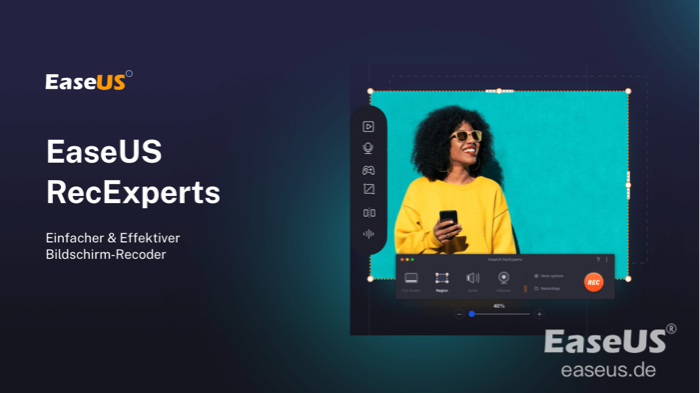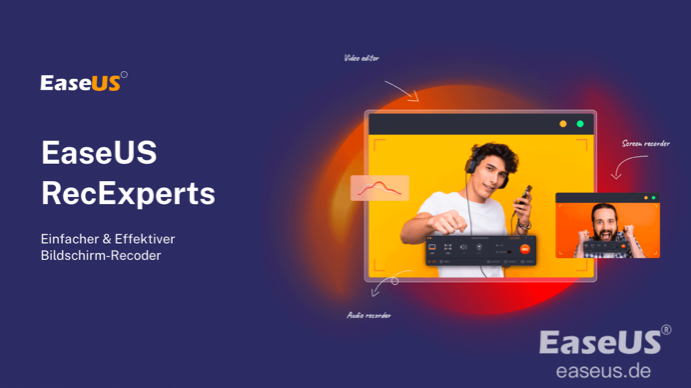Pressemitteilung -
Screenflow-Alternative
ScreenFlow ist als Bildschirmaufzeichnungssoftware auf dem Mac bekannt und bietet hochwertige Aufnahmefunktionen. Einige von Ihnen denken jedoch vielleicht immer noch, dass einige leistungsstarke Aufnahmefunktionen fehlen oder die Kosten zu hoch sind. Egal aus welchem Grund, vielleicht möchten Sie eine ScreenFlow-Alternative finden. Es gibt viele Rekorder auf dem Markt, und hier kennen Sie die 7 besten ScreenFlow für PC und Mac. Auch seine Kernfunktionalitäten werden erwähnt.
Top 7 ScreenFlow-Alternativen für Windows & Mac
Hier werden 7 Bildschirmaufzeichnungstools für Sie ausgewählt. Betrachten Sie sie nacheinander.
Top 1. EaseUS RecExperts
Kompatibilität: Windows & Mac
EaseUS RecExperts ist eine gute Bildschirmaufzeichnungssoftware, die unter Windows und Mac verwendet wird. Die Hauptfunktionen dieser Software sind die Aufzeichnung von Bildschirm, Audio und Webcam. Für Windows-Benutzer können Sie damit Videos wie YouTube-Shows oder Gameplay-Videos aufnehmen. Es kann den gesamten Bildschirm mit Ton erfassen.
Für Mac-Benutzer können Sie damit auch internen Sound aus Ihrer App aufnehmen. Einige Software wie QuickTime Player kann kein internes Audio aufnehmen, während dieser interne Audiorecorder dies tun kann.
In Bezug auf die Ausgabeeinstellungen hat es mehr Optionen als ScreenFlow. Sie können Ausgabeformate für Video und Audio wie MP3, MP4, AVI, MKV usw. ändern. Außerdem können die Bitrate, Bildrate und andere Operationen geändert werden.

Haupteigenschaften:
- Ermöglicht Ihnen, Bildschirm, Audio und Webcam aufzunehmen
- Vollbildaufnahme unter Windows 10
- Nehmen Sie den internen oder externen Ton auf
- Ausgestattet mit einem Standard-Videotrimmer
- Vorteilhafter Streaming-Videorecorder
Laden Sie jetzt diese beste ScreenFlow-Alternative auf Windows oder Mac herunter! Es ist keine Registrierung erforderlich.

Befolgen Sie nach der Installation der Software auf Ihrem Computer die nachstehende Anleitung, um zu erfahren, wie Sie Videos aufnehmen.
Top 2. OBS-Studio
Kompatibilität: Windows & Mac
Als Open-Source-Bildschirmrekorder kann OBS auch eine gute Alternative zu ScreenFlow sein. Es ist funktional bei der Erfassung des Bildschirms mit Audio. Außerdem ermöglicht OBS die Auswahl von Aufnahmequellen. Sie können das Video von den Browsern aufnehmen oder das Video von Geräten wie Twitch streamen. Das aufgezeichnete Video und Audio sind von guter Qualität.
Besser als ScreenFlow hat OBS erweiterte Einstellungen. Mit OBS können Sie beispielsweise die Ausgabeeinstellungen für Streaming und Aufzeichnung auswählen. Sie können die Video-Bitrate, den Encoder und die Audio-Bitrate ändern.
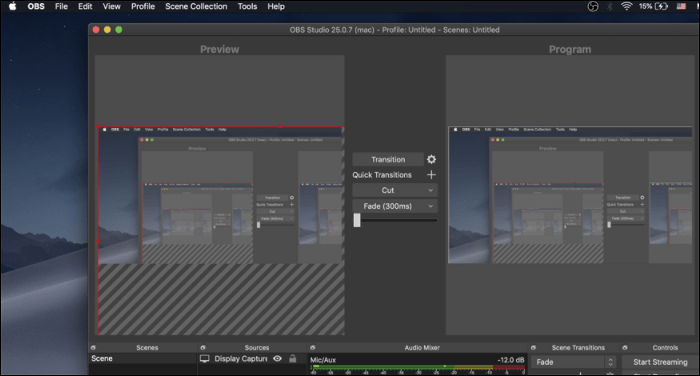
Merkmale:
- Bester Streaming-Dienst für Windows und Mac
- Erfassen Sie den Bildschirm auf einfache Weise mit Audio
- Erweiterte Einstellungen für Ausgabequellen
- Nehmen Sie Spiel-Audio in OBS auf
Top 3. VLC Media Player
Kompatibilität: Windows & Mac
Wie andere Software unterstützt VLC Media Player die Aufzeichnung von Bildschirm und Audio. Darüber hinaus kann der VLC Media Player Medien abspielen. Also, was ist besser, VLC Media Player oder ScreenFlow? Beide bieten ähnliche Funktionen in der Aufnahme. VLC ist besser beim Abspielen von Videos, während ScreenFlow besser beim Aufzeichnen von Videos ist.
Außerdem ermöglicht VLC die Verwendung von Effekten und Anpassungen für Video und Audio.
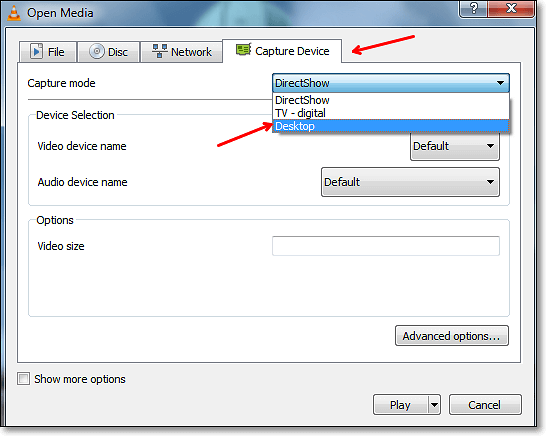
Merkmale:
- Open-Source-Videorecorder
- Medien wiedergeben, konvertieren, bearbeiten und streamen
- Erstellen Sie eine Konvertierung zwischen Audio und Video
Top 4. QuickTime-Player
Kompatibilität: Mac
Wenn Sie keine Kosten für den Kauf von Bildschirmaufzeichnungssoftware ausgeben möchten, ist QuickTime Player eine gute ScreenFlow-Alternative für Mac. Als integriertes Programm auf macOS hilft es beim Aufnehmen und Abspielen des Videos.
Internes Audio kann jedoch nur aufgenommen werden, wenn Sie ein Plugin verwenden. Es ist also für Personen geeignet, die den Bildschirm mit externem Ton (Mikrofonton) aufnehmen möchten.
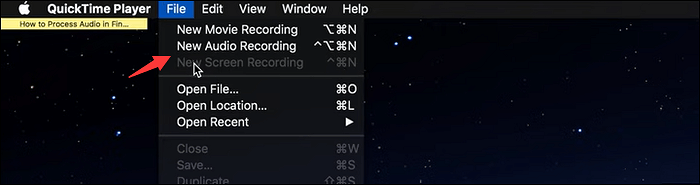
Merkmale:
- Nehmen Sie Bildschirm, Audio und Webcam auf dem Mac auf
- Erlauben Sie nur die Aufnahme von externem Ton ohne Plugin
- Verbinden Sie sich mit Geräten wie einem Mikrofon oder einer Webcam
Top 5. Screencast-o-Matic
Kompatibilität: Windows & Mac
Wenn Sie diesen Bildschirmrekorder verwenden, können Sie alles aufzeichnen, was Sie möchten, einschließlich Online-Kurse, Spielvideos usw. Außerdem ermöglicht er das Hinzufügen einer Facecam, um die Verbindung zu verbessern, was eine hilfreiche Funktion für Spieler ist.
Darüber hinaus unterstützt diese Software einige einfache Bearbeitungsfunktionen zur Optimierung Ihrer Videos.
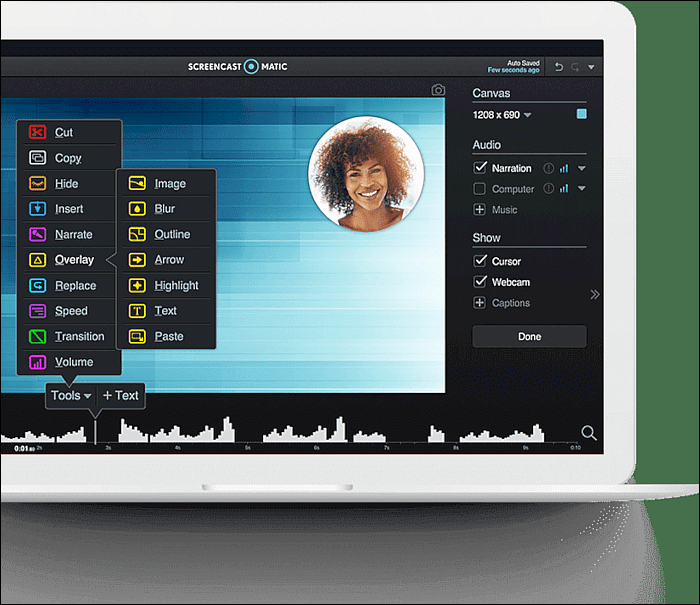
Merkmale:
- Zeichnen Sie den Bildschirm mit einem Whiteboard auf
- Den Cursor während der Aufnahme ein- oder ausblenden
- Bieten Sie unbegrenzte Aufnahmezeit
Top 6. Webstuhl
Kompatibilität: Windows & Mac
Diese beste ScreenFlow-Alternative kann Bildschirm-, Kamera- und Mikrofonton aufzeichnen. Außerdem ermöglicht Loom Aufnahmeeinstellungen für Audio und Webcam. Sie können externe Geräte für Webcam und Mikrofon auswählen.
Nach der Aufnahme können Sie die Videos in der Cloud speichern und über einen Link teilen.
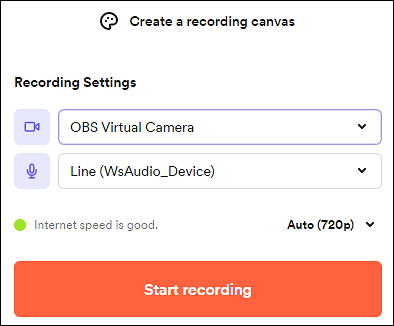
Merkmale:
- Nehmen Sie den Bildschirm mit Ton auf
- Erlauben Sie die Aufnahme des Bildschirms mit einer Kamera
- Plattformübergreifender Videorecorder
Top 7. Movavi Screen Recorder
Kompatibilität: Windows & Mac
Als zuverlässiger Bildschirmrekorder unterstützt Movavi die Aufzeichnung aller Aktivitäten auf dem Bildschirm. Darüber hinaus verwendet es die geplante Aufnahmefunktion, um Ihre Lieblingsvideoshows aufzunehmen. Sie können Aufgaben hinzufügen und das "Zeitlimit für die Aufzeichnung festlegen" auswählen. Anschließend können Sie die Aufnahmedauer eingeben.
Zum Hinzufügen von Effekten ermöglicht Movavi Werkzeuge wie Highlight-Cursor und Klicks. Daher hilft Ihnen diese Software für den Online-Unterricht, ein Anleitungsvideo effektiv zu erstellen.
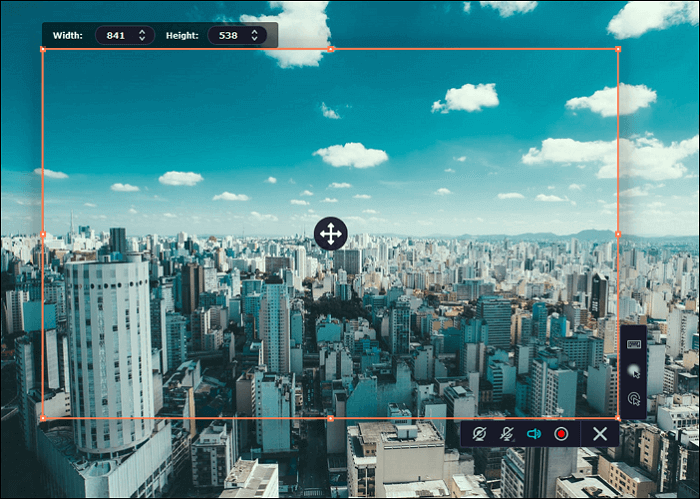
Merkmale:
- Nützlich, um die Stimme vom Mikrofon zu erfassen
- Erstellen Sie mit wenigen Klicks ein animiertes GIF
Fazit
Dieser Beitrag hier stellt 7 ScreenFlow-Alternativen für PC und Mac vor. Jeder hat spezielle Funktionen für die Aufnahme. Wählen Sie basierend auf Ihren Anforderungen eine Screencast-Software aus. Probieren Sie für Windows-Benutzer EaseUS RecExperts aus. Für Mac-Benutzer können Sie diese Software auch ausprobieren, da sie dieselben Funktionen wie die Windows-Version bietet.
Links
Themen
Kategorien
EaseUS wurde im Jahr 2004 gegründet und ist ein international führendes Softwareunternehmen in den Bereichen von Datensicherung, Datenwiederherstellung und Festplattenverwaltung, das sichere und digitale Erfahrungen für alle Benutzer entwickelt und erforscht. Unser Ziel ist es, Neuerungen einzuführen und eine einflussreichere Sicherheitsinfrastruktur-Plattform für die Welt zu schaffen.